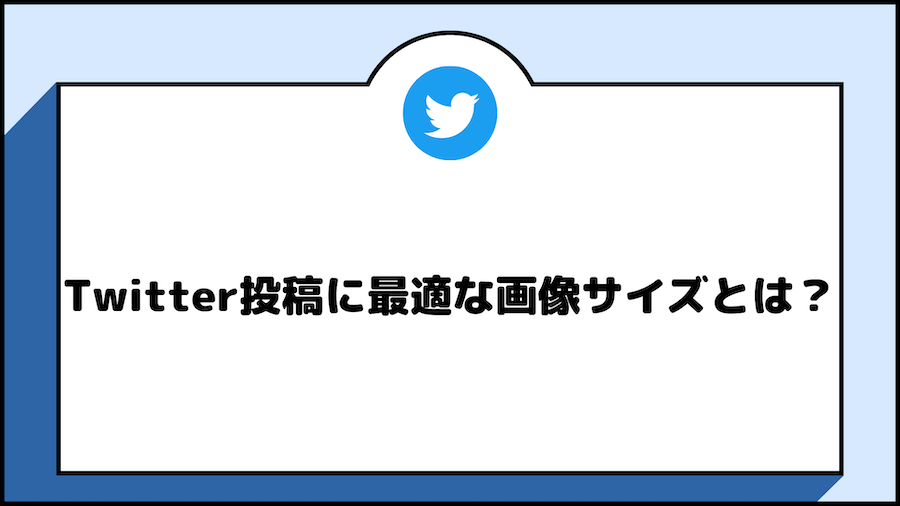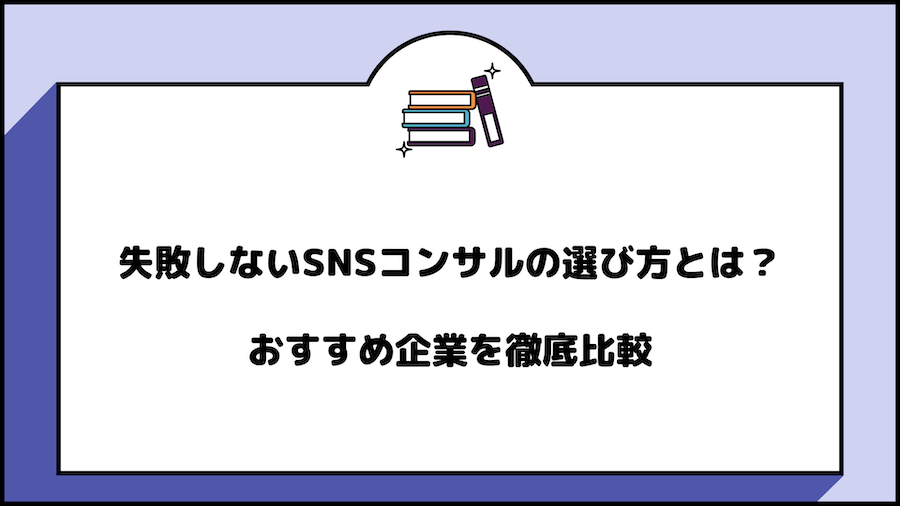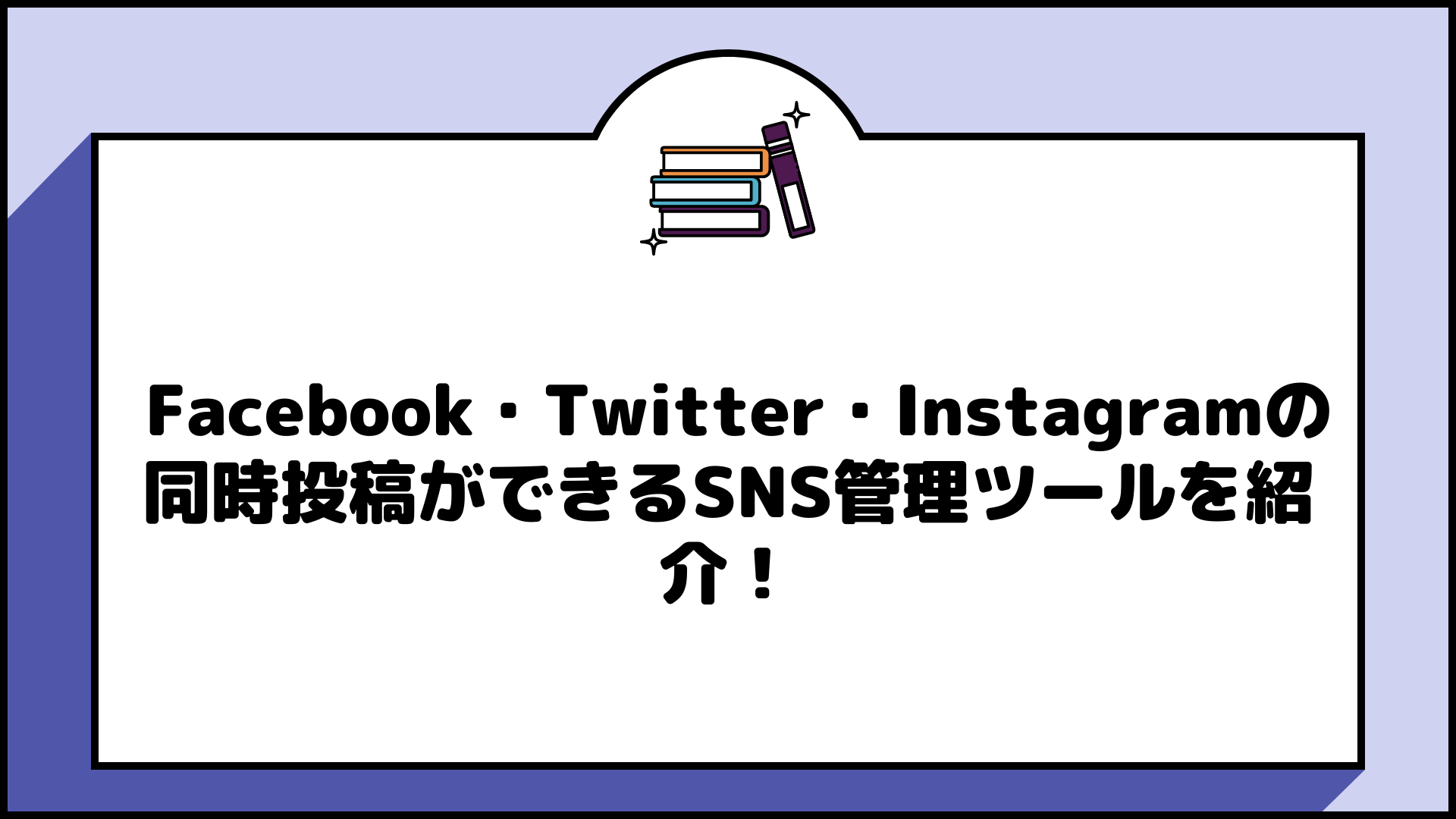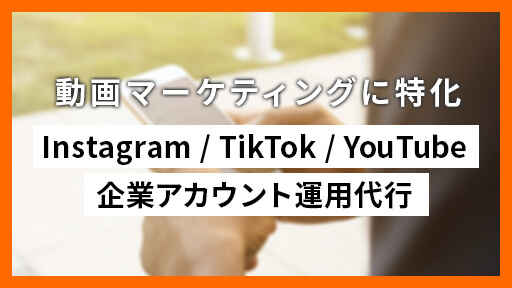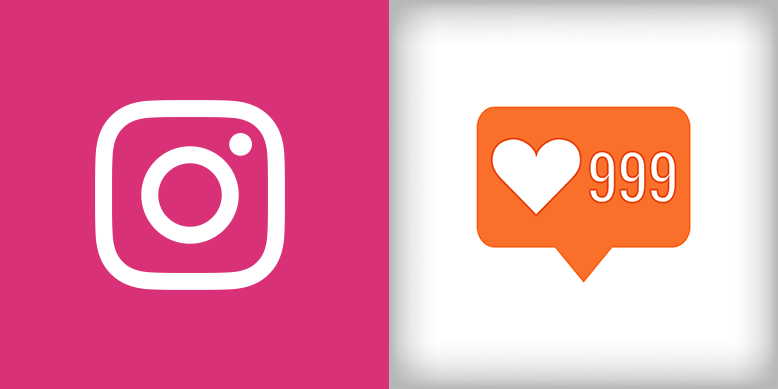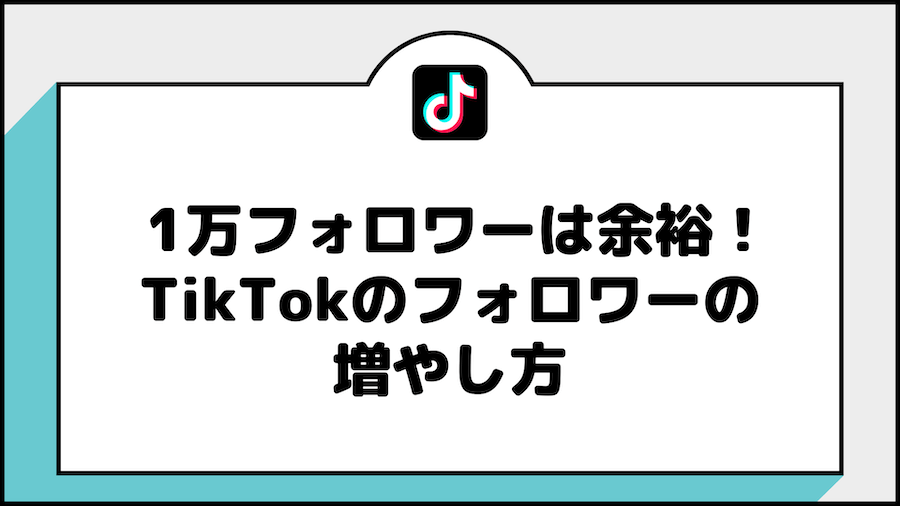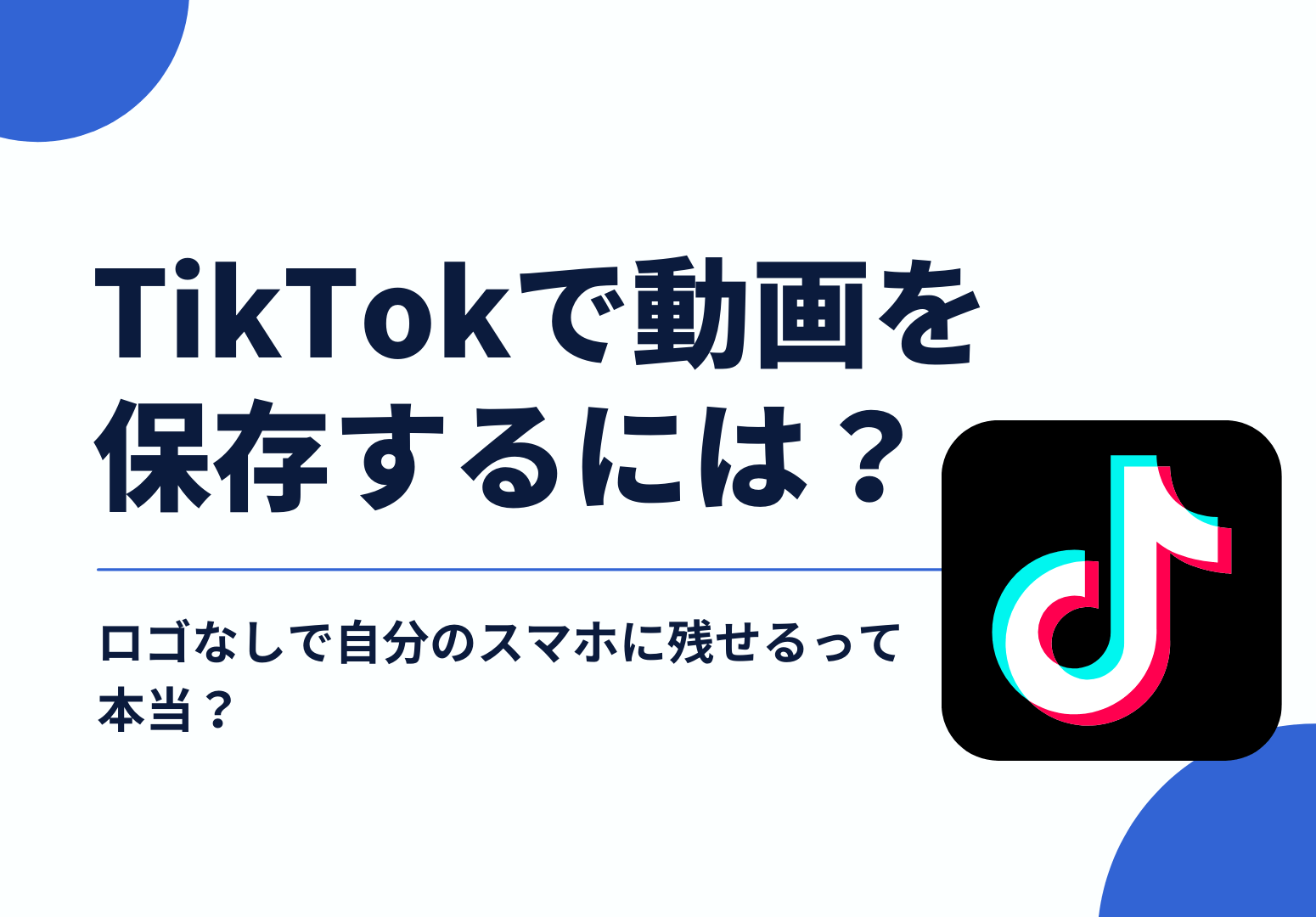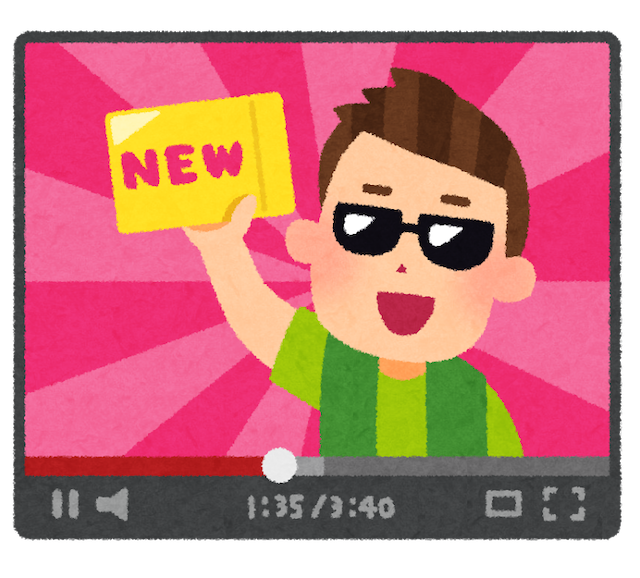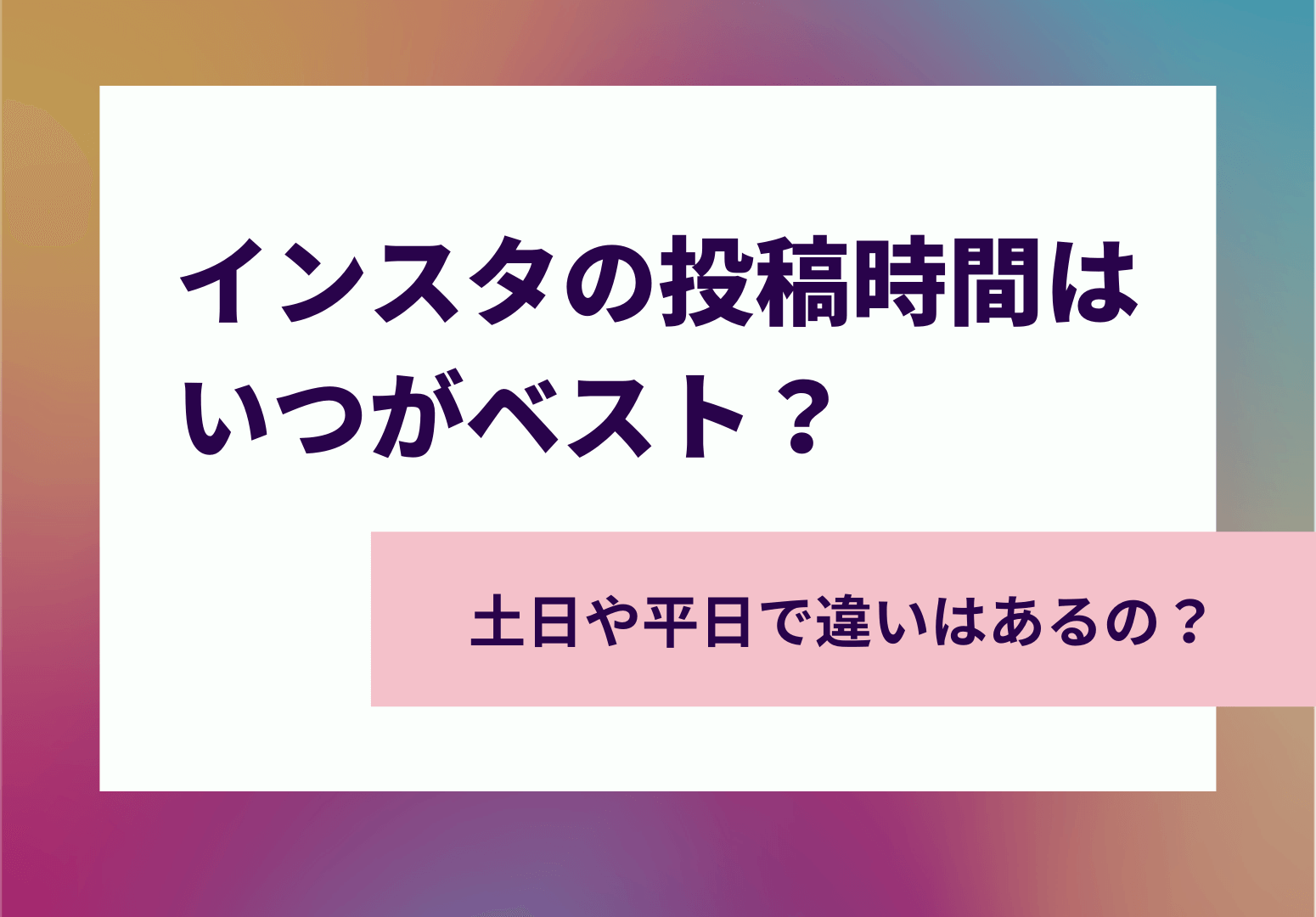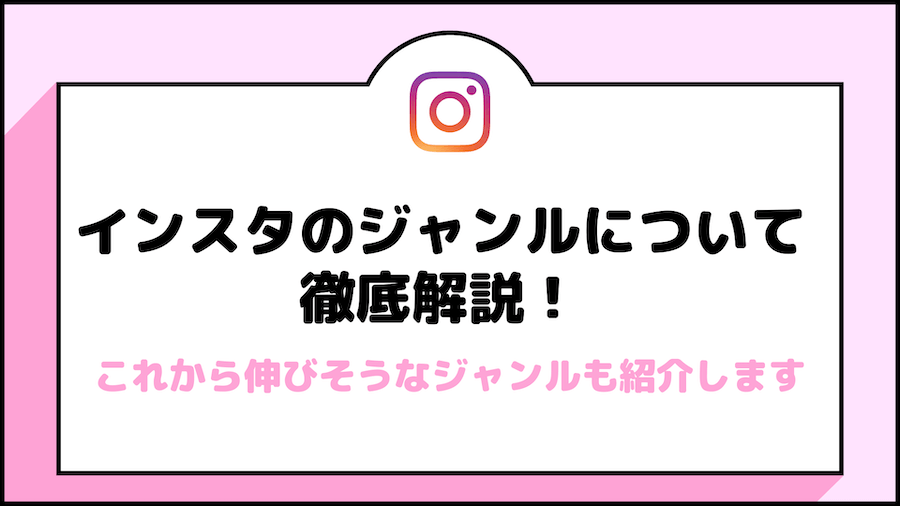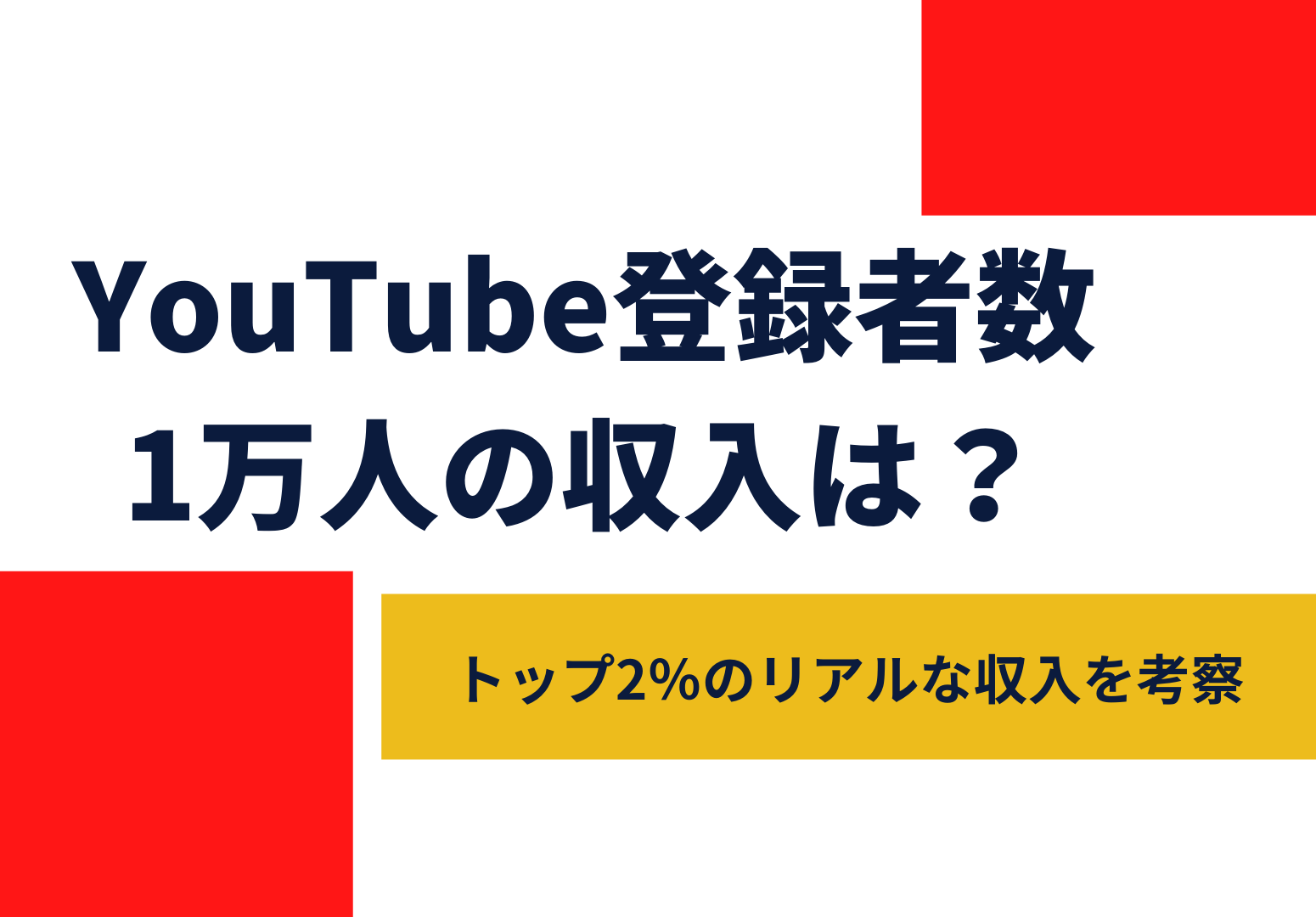「Twitterに投稿した画像がきれいに表示されない」「スマホで撮影した写真が見切れて表示される」といった経験はありませんか。 SNS担当者であれば、自社の投稿画像を適切に表示させたいですよね。 タイムライン上で画像全体…
「Twitterに投稿した画像がきれいに表示されない」「スマホで撮影した写真が見切れて表示される」といった経験はありませんか。
SNS担当者であれば、自社の投稿画像を適切に表示させたいですよね。
タイムライン上で画像全体を表示させるためには、推奨されているサイズに調整しなくてはいけません。
本記事では、Twitter投稿をはじめ画像を使った広告の推奨サイズについて紹介します。
画像の数値を推奨サイズに合わせるだけなので、ぜひ参考にしてください。
目次
投稿の画像サイズが不適切だと見切れてしまう。
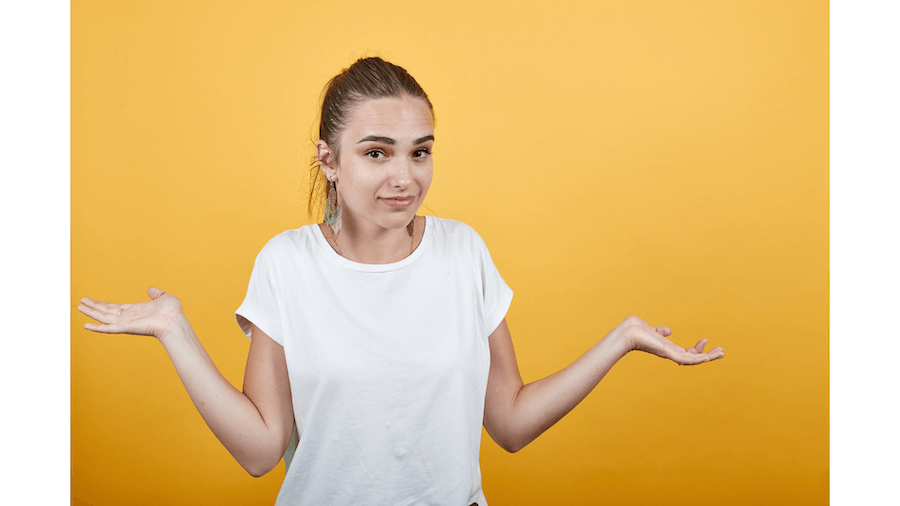
サイズが適切でない画像は、タイムラインに表示される際に見切れてしまいます。
画像をタップすれば全画面が表示されるものの、サムネイルが見切れていると重要なメッセージが伝わりません。
例えば、スマホで縦に撮影した写真をそのまま投稿すると、上下が見切れてしまいます。
PCとスマホで最適な画像サイズが異なるため、PCを基準に編集する際は注意して作成してください。
Twitterの投稿におすすめの画像サイズは?
Twitter投稿では、適切な画像サイズに調整することで、サムネイルをきれいに表示できます。
誤差の範囲内であれば表示が崩れることはありません。
1から作成する際は、紹介するサイズを参考にしてください。
画像投稿の推奨サイズ
・画像投稿の推奨サイズは以下の通りです。
・画像サイズ(アスペクト比):16:9
・画質:1200×675ピクセル
・最小サイズ:横幅600ピクセル
・ファイル形式:PNG・JPG
横長の投稿では、16:9の画像サイズがおすすめです。
横幅を1200ピクセル以上にすると、画像を拡大したときにもくっきりと表示されるので覚えておきましょう。
縦長投稿の推奨サイズは以下の通りです。
・画像サイズ(アスペクト比):3:4
・画質:1200×1600ピクセル
・ファイル形式:PNG・JPG
比率を守っていれば、上記のピクセルに揃える必要はありません。
上記で説明したように横幅を1200ピクセル以上にしておくと、拡大した際にボヤける心配がなくなります。
900×1200ピクセルを推奨している場合もありますが、これから作成するのであれば横幅が1200ピクセルになるように調整しましょう。
動画投稿のおすすめサイズ

・動画サイズ(アスペクト比):16:9
・最大容量:512MB
・再生時間:140秒以内
・ファイル形式:MP4・MOV
動画投稿の場合は、横長のサイズが推奨されています。
再生時間は140秒までと長めに設定されていますが、容量にも制限があるため尺と画質を考えなくてはいけません。
ほとんどの方は、タイムライン上の動画がミュートで再生されます。
音声を許可するまでは音が流れないため、特に最初の数秒は音声よりも映像にこだわるのがおすすめです。
Twitter広告の投稿に推奨の画像サイズは?

| 画像サイズ(アスペクト比) | 1.91:1 | 1:1 |
| 推奨画質 | 800×418 | 800×800 |
| アプリボタン付き画像広告 | ○ | ○ |
| カンバセーションボタン付き画像広告 | ○ | ☓ |
| 投票付き画像広告 | ○ | ○ ※モバイル端末では、1:1は1.91:1にトリミングされる |
| ウェブサイトボタン付き画像広告 | ○ | ○ |
| 独立した画像広告 | ○ ※推奨画質は1200×628ピクセル |
○ ※推奨サイズは1200×1200ピクセル |
| 画像カルーセル広告 | ○ | ○ |
Twitter広告の推奨画像サイズは、通常投稿とは異なります。
広告フォーマットは多いですが、画像は2種類、動画は3種類のサイズしか推奨されていないため素材を作りやすいのが特徴です。
ここでは、Twitter広告で推奨されている画像サイズについて、公式サイトの情報をもとに紹介します。
アプリボタン付き画像広告
アプリボタン付き画像広告では、以下の画像サイズに対応しています。
・1.91:1 800×418ピクセル
・1:1 800×800ピクセル
名前の通りアプリを宣伝するための広告なので、アプリ内容を1枚で表す画像を作成しましょう。
2種類のサイズで投稿できますが、1.91:1の画像を使用すると画面の占有率が上がるため、1から作る場合は横長にするのがおすすめです。
カンバセーションボタン付き画像広告
カンバセーションボタン付き画像広告では、アスペクト比1.91:1、画質800×418ピクセルの画像にしか対応していません。
カンバセーションボタンは、特定のハッシュタグをつけたツイートを促す際に利用します。
広告の使用上、投稿用とユーザーツイート用で2枚の画像を作成しなくてはいけません。
正方形の画像は使用できないので注意してください。
投票付き画像広告
投票付き画像広告では、以下どちらのサイズにも対応しています。
・1.91:1 800×418ピクセル
・1:1 800×800ピクセル
ユーザーがモバイル端末から閲覧する場合は、1:1の画像でも1.91:1に自動で変換されてしまいます。
Twitterをスマホから閲覧するユーザーが多いため、横長の画像を使用しましょう。
ウェブサイトボタン付き画像広告
ウェブサイトボタン付きの画像広告では、一般的に横長の画像が使われています。
・1.91:1 800×418ピクセル
・1:1 800×800ピクセル
Twitterカードをイメージするとわかりやすいですが、画像下のカードタイトルが横幅いっぱいに表示されるため、画像が正方形だと違和感があります。
とはいえ中央付近が目に入りやすいため、重要な語句や目立たせたい部分は中央に配置しましょう。
独立した画像広告
独立した画像広告では以下のサイズが推奨されています。
・1.91:1 1200×628ピクセル
・1:1 1200×1200ピクセル
アスペクト比は変わりませんが、公式の推奨画質は横幅1200ピクセルです。
横幅が1200ピクセル以下の場合、ユーザーが画像を拡大した際に文字や細部がきれいに表示されません。
独立した画像広告ではテキストと画像がメインとなるので、ユーザー視点に立って細部までこだわるようにしましょう。
画像カルーセル広告
画像カルーセル広告では、1つの投稿に複数の画像を表示させられます。
・1.91:1 800×418ピクセル
・1:1 800×800ピクセル
上記のサイズどちらも採用率されていますが、画像サイズはすべて統一するのがおすすめです。
スライド形式で複数画像を閲覧できるため、途中で形が変わると表示に違和感があります。
サイズに迷ったら、広告全体で頻繁に利用されている1.91:1の横長画像を選ぶとよいでしょう。
Twitter投稿時に画像サイズを変更する方法
Twitter投稿の画像サイズを変更する方法は、大きく分けて2つです。
・画像編集ソフト
・Twitter内のトリミング機能
外部アプリでのリサイズはもちろん、Twitter投稿時にも画像サイズを変更できます。
Twitterから直接サイズを調整したい場合は、以下の手順に従って画像を編集してください。
1.投稿画面で画像を選択
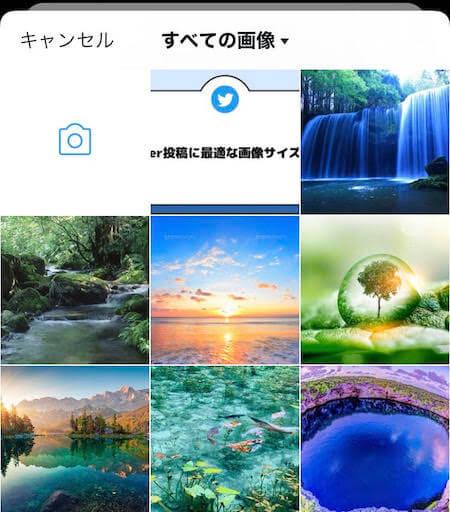
2.画像右下の筆マークをタップ
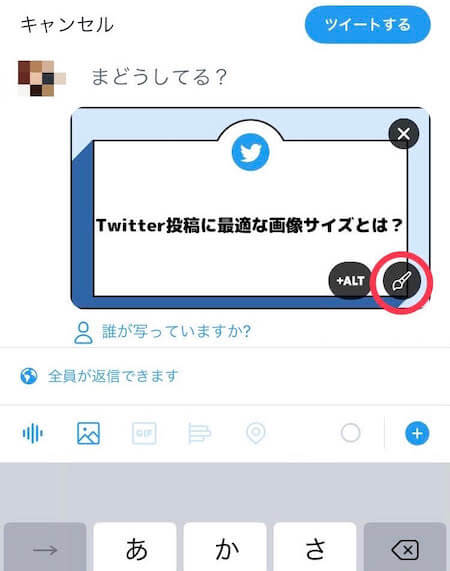
3.画面下部からトリミングアイコンをタップ
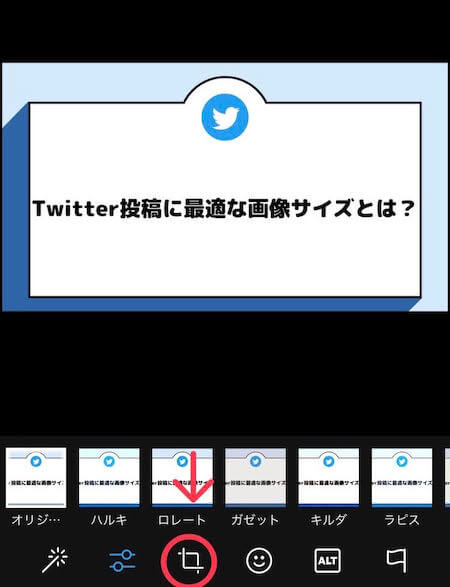
4.変更して適用

ワンタップでアスペクト比を設定できますが、編集中の画像サイズは表示されません。
多少面倒でも、外部ソフトで調整しておく方が効率的にサイズ変更できるので覚えておきましょう。
【まとめ】適切な画像サイズで機会損失を防ぐ
本記事では、Twitter投稿や広告の推奨画像サイズについて紹介しました。
Twitterには、サムネイルとなる画像を自動でトリミングして表示する機能が搭載されています。
不適切なサイズの画像を投稿すると、タイムライン上で見切れて表示されるため、本来の意図が伝わらず機会損失につながるおそれがあります。
投稿や広告の種類によって推奨サイズが異なるため、注意して画像を作成しましょう。